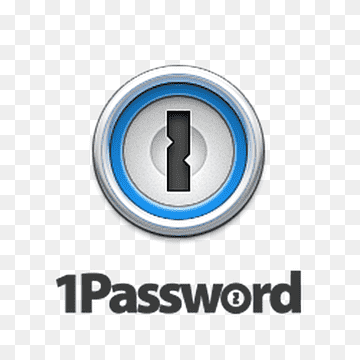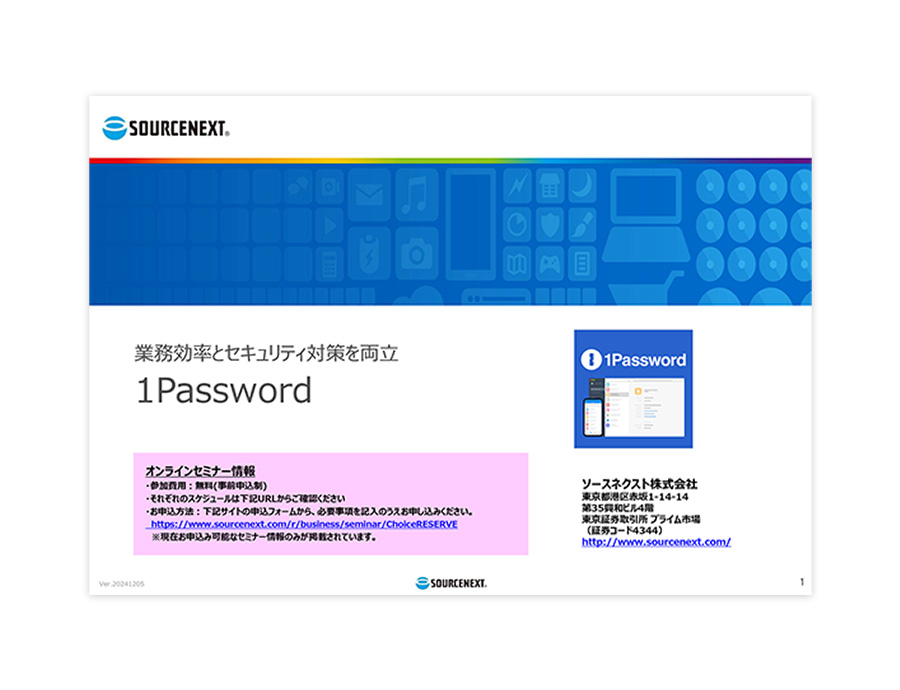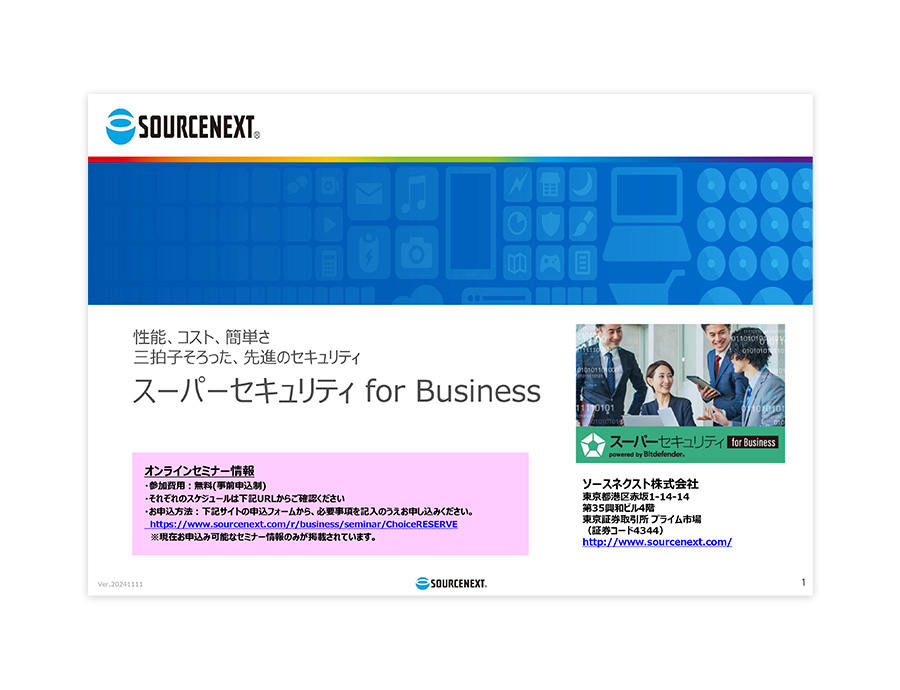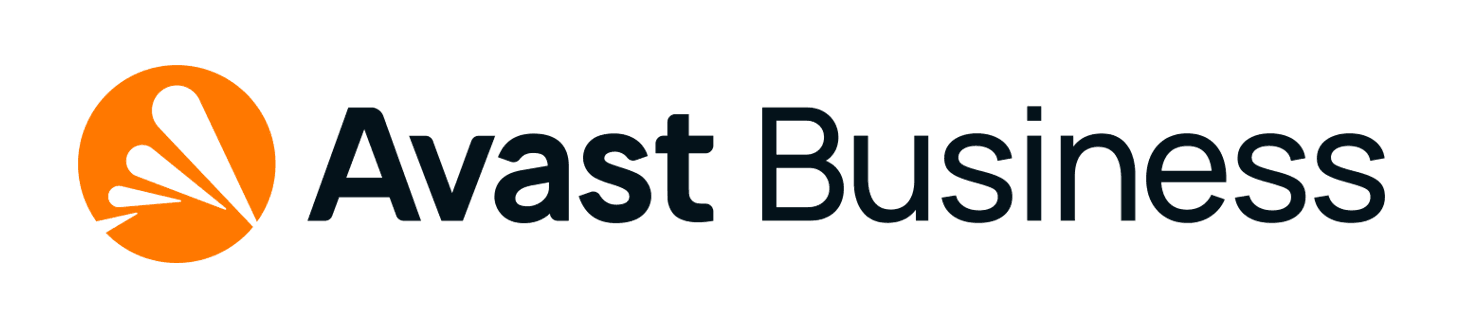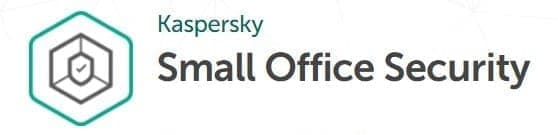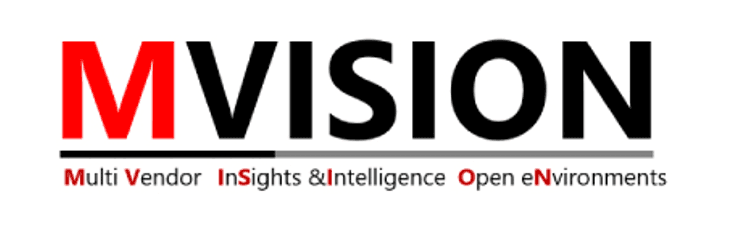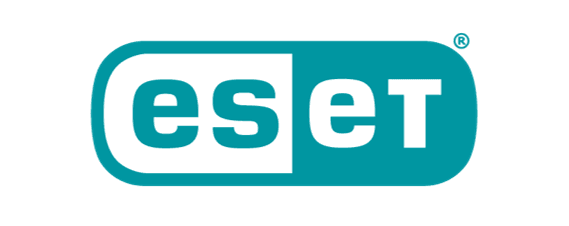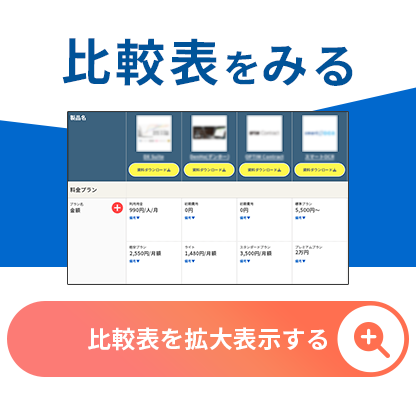Macにセキュリティソフトは不要なのか?Macに必要なセキュリティ対策とは!
最終更新日:2023/07/20
<a href = "https://digi-mado.jp/article/60863/" class = "digimado-widget" data-id = "60863" data-post-type = "post" data-home-url = "https://digi-mado.jp" target = "_blank"></a>
<script src = "https://digi-mado.jp/wp-content/themes/digi-mado/js/iframe-widget.js"></script>


『デジタル化の窓口』は、この国のデジタル課題「2025年の崖」に備えるため2022年にサービスをスタートしました。1,500以上のIT製品、4,000以上の導入事例を掲載し、特長・選び方を分かりやすく整理して解説することで、自社に最適な製品・サービスを見つけるお手伝いをする紹介サービスです。
目次
Macユーザーの皆さん、Macにセキュリティソフトを導入する必要があるのか気になりませんか?この記事では、Macのセキュリティに関する疑問を解決するため、必要なセキュリティ対策と注意点をお伝えします。
ウイルス感染リスクやビルトイン機能の活用方法、さらに有名なセキュリティソフトの比較についても詳しく解説します。本記事を参考にして、適切なセキュリティ対策を行い、安心してMacを利用しましょう。
Macにセキュリティソフトは不要なのか?
Macのセキュリティとウイルス感染リスクについて
Macユーザーにとってセキュリティは重要な懸案事項です。現在のMacは強力なセキュリティ機能を備えていますが、絶対にウイルス感染しないわけではありません。インターネットの進化と共に、新たな脅威が生まれています。したがって、自らのMacに対するリスクを正確に理解することが肝要です。
セキュリティソフトを導入するメリットとデメリット
Macにセキュリティソフトを導入することは検討に値しますが、その利点と欠点を把握して選択すべきです。セキュリティソフトの利点として、リアルタイムのウイルス対策やフィッシング詐欺対策などが挙げられます。しかし、一方で性能の低下やコンフリクトによる不安定性も考慮すべき点です。最適な選択をするには、自身の使用状況やニーズをよく理解し、信頼性のある製品を選ぶことが大切です。
Macに必要なセキュリティ対策とは
ビルトインセキュリティ機能の活用方法
Macにはデフォルトで備わっているセキュリティ機能を最大限に活用しましょう。Gatekeeper(ゲートキーパー)はアプリの信頼性をチェックし、不正なアプリの実行を防止します。XProtect(エックスプロテクト)は感染が広がる前に早期に検出し、マルウェアを防ぎます。これらの機能は正しく設定することで、セキュリティを強化する助けとなります。
定期的なシステムアップデートの重要性
Macを安全に保つために、システムとアプリの定期的なアップデートを怠らないことが重要です。Appleは脆弱性を修正するために定期的にアップデートを提供しています。これらのアップデートはセキュリティの強化に欠かせません。自動アップデートを有効にすることで、最新の保護機能を常に手に入れることができます。
セキュリティ意識を高めるベストプラクティス
Macを守るために、セキュリティ意識を高めることも重要です。不審なメールやリンクを開かないように気を付けること、強力なパスワードを使用すること、公共のWi-Fiを利用する際にVPNを活用することなどがベストプラクティスです。セキュリティソフトだけでなく、ユーザー自身の行動も重要なセキュリティ対策となるのです。
Macの標準セキュリティ機能の解説
Gatekeeper(ゲートキーパー)の役割と設定方法
GatekeeperはMacに組み込まれたセキュリティ機能で、アプリケーションの起動時に署名をチェックして安全なアプリのみを実行します。これにより、未署名のアプリや不正なアプリの起動をブロックし、ウイルス感染を未然に防ぎます。セキュリティを強化するため、Gatekeeperの設定方法やカスタマイズについて解説します。
XProtect(エックスプロテクト)によるマルウェア対策
XProtectはMacに組み込まれたマルウェア対策機能です。定期的にAppleが更新を行い、新たな脅威に対処します。XProtectが有効になっているかどうかを確認し、設定を適切に管理することで、マルウェアに感染するリスクを軽減します。また、XProtectによる保護範囲や対応しているマルウェアの種類についても紹介します。
ファイアウォールの設定とカスタマイズ
Macにはファイアウォールが標準で備わっており、インターネットからの不正なアクセスをブロックします。ファイアウォールの設定やカスタマイズ方法を理解することで、ネットワークセキュリティを向上させます。異なるネットワーク環境でファイアウォールの有効化や無効化を行い、安全性と利便性の両立を図ります。
サードパーティ製セキュリティソフトの選び方
セキュリティソフト選定のポイント
サードパーティ製のセキュリティソフトを導入する際に重要なポイントを解説します。信頼性、機能の充実度、性能への影響、使いやすさ、サポート体制などを考慮し、自分のニーズに最適なセキュリティソフトを選びましょう。さらに、導入前に評価版を利用することで、実際の動作や効果を確認する方法も紹介します。
有名なMacセキュリティソフトの比較と評価
多くのMac向けセキュリティソフトが市場に存在しますが、その中でも特に有名な製品を比較し、それぞれの特徴と性能を評価します。独自のテストやユーザーレビューを元に、セキュリティソフトの優れた点や向いているユーザー層を明確にし、読者にとっての最適な選択をサポートします。
レビューサイトの活用と評判の信頼性
セキュリティソフト選びにおいて、専門のレビューサイトは貴重な情報源です。しかし、中には信頼性に欠けるサイトも存在します。正確な情報を得るためのポイントや信頼性の高いレビューサイトの見分け方を指南し、読者が安心して情報収集できるようにします。
Macのセキュリティ対策における注意点
セキュリティソフトの過信と誤解
セキュリティソフトは重要ですが、100%の防御力を持つわけではありません。過度な過信は避け、セキュリティソフトだけでなく、他のセキュリティ対策も組み合わせることが大切です。また、セキュリティソフトを導入したからといって、安全な行動を怠ってはいけません。常に慎重な姿勢でセキュリティ対策を行うことが必要です。
フィッシング詐欺への対策と注意点
フィッシング詐欺は巧妙に進化しており、Macユーザーもその標的となることがあります。メールやWebサイトなどでの個人情報の入力を求める詐欺に注意し、フィッシング詐欺の特徴や対処法を理解しましょう。信頼性のあるサイトや差出人を確認することで、フィッシング詐欺に巻き込まれるリスクを軽減します。
バックアップの重要性と手法
セキュリティ対策だけでなく、バックアップも重要な防御手段です。万が一のトラブルやウイルス感染に備え、定期的なバックアップを行いましょう。Time Machineなどのバックアップツールを活用することで、大切なデータを保護し、復旧が容易になります。外部ストレージやクラウドサービスを利用してデータを二重に保存することもおすすめです。
セキュリティ強化による快適なMacライフ
セキュリティ対策とパフォーマンスへの影響について
セキュリティ対策は重要ですが、過剰なセキュリティソフトの導入やセキュリティ機能の過剰な設定はMacのパフォーマンスに影響を及ぼすことがあります。適切なバランスを保ちながらセキュリティを強化する方法を解説し、快適なMacライフを維持するコツを紹介します。
セキュリティ意識を持ちながらもストレスを軽減する方法
セキュリティ対策は大切ですが、過度に心配することでストレスが溜まることもあります。セキュリティ意識を持ちながらも、冷静にリスクを把握し、不安を軽減する方法を提案します。具体的な行動や心の持ち方を通じて、セキュリティ対策におけるストレスを解消します。
安心してMacを楽しむための心得
最後に、安心してMacを楽しむための総括と心得をまとめます。セキュリティ対策は1回限りではなく、常に進化している脅威に適応する必要があります。セキュリティ意識を持ちながらも、正しい情報と適切な対策を実践し、安全にMacを楽しむコツを読者にお伝えします。
適切なセキュリティ対策を行い、安心してMacを利用しましょう
この記事では、Macにセキュリティソフトが必要かについて詳しく解説しました。Macのセキュリティ機能は進化しており、ウイルス感染リスクは低いものの、無防備ではありません。標準機能の説明や、有名なセキュリティソフトの比較により、読者に理解を深めていただきました。
セキュリティ対策はMacユーザーにとって重要なテーマであり、GatekeeperやXProtectなどのビルトイン機能を適切に活用することで、ウイルスやマルウェアからMacを守ることができます。さらに、フィッシング詐欺に対する注意点やバックアップの重要性についても触れました。
Macにセキュリティソフトが必要かどうかは個人のニーズや状況により異なります。適切な対策を行い、安心してMacを利用しましょう。
「セキュリティソフト」の製品比較表
※税込と表記されている場合を除き、全て税抜価格を記載しています
-
- 製品名
- 注目ポイント
- 料金プラン
- プラン名金額
- 無料トライアル
- 最低利用期間
- 製品名
- 基本的な機能
-
- ID管理
- 認証
- ファイアウォール
- アンチウィルス
- アンチスパム
- DDos対策
- 不正侵入検知システム
- VPN
- インターネット分離
- メールセキュリティ
- サンドボックス
- SSLサーバ証明書
- 脆弱性診断
- 端末向け
- WEBフィルタリング
- 入退室管理
- メール誤送信
- WEBセキュリティ
- クラウドセキュリティ
- 製品名
- サービス資料
- 無料ダウンロード
- ソフト種別
- 推奨環境
- サポート
-
-
-
- i-FILTER@Cloud 500円/月額 備考
- Webセキュリティのプランです。金額は参考価格になります。
- finalcode@Cloud 要相談 備考
- ファイルセキュティのプランです。
- Free trial
- Minimum usage period
- 制限なし
- i-FILTER
-
-
- i-FILTER
-
- Software type
- オンプレミス型ソフト
- Recommended environment
- PCブラウザ スマートフォンブラウザ
- サポート
- 電話 / メール / チャット /
-
-
-
- 個人版 1年間 5台 4,980円
- 個人版 50年間 5台 2,4980円
- Free trial
- Minimum usage period
- 1年間
- PC Matic Pro
-
-
- PC Matic Pro
-
- Software type
- クラウド型ソフト
- Recommended environment
- PCブラウザ
- サポート
- 電話 / メール / チャット /
-
-
-
- m-FILTER@Cloud 500円/月額 備考
- メールセキュリティのプランです。金額は参考価格になります。
- Free trial
- Minimum usage period
- 別途お見積り
- m-FILTER
-
-
- m-FILTER
-
- Software type
- クラウド型ソフト
- Recommended environment
- PCブラウザ
- サポート
- 電話 / メール / チャット /
-
-
-
- 1年版 1台 1,980円(税込) 3台 2,480円(税込) 5台 2,980円(税込) 備考
- 1年1台版を購入の場合は、スマートフォン版セキュリティアプリをご利用いただけません。
- 3年版 1台 3,980円(税込) 3台 5,980円(税込) 5台 6,980円(税込) 備考
- 3年1台版を購入の場合は、スマートフォン版セキュリティアプリをご利用いただけません。
- Free trial
- Minimum usage period
- 1年間
- KINGSOFT Internet …
-
-
- KINGSOFT Internet …
-
- Software type
- オンプレミス型ソフト
- Recommended environment
- Windowsアプリ
- サポート
- 電話 / メール / チャット /
-
-
-
- 初期費用 0円 備考
- 初期費用は発生しません。
- ZERO ウイルスセキュリティ 1台用 1,980円(税込)
- ZERO ウイルスセキュリティ 3台用 3,980円(税込)
- ZERO ウイルスセキュリティ 5台用 5,940円(税込)
- Free trial
- Minimum usage period
- 制限なし
- ZERO ウイルスセキュリティ
-
-
- ZERO ウイルスセキュリティ
-
- Software type
- パッケージ型ソフト
- Recommended environment
- Windowsアプリ Macアプリ iOSアプリ Androidアプリ
- サポート
- 電話 / メール / チャット /
-
-
-
- 初期費用 0円 備考
- 初期費用は発生しません。
- エッセンシャル ビジネス セキュリティ 4,275円/年間 備考
- デバイス1台分の価格です。
- プレミアム ビジネス セキュリティ 5,097円/年間 備考
- デバイス1台分の価格です。
- アルティメット ビジネス セキュリティ 6,190円/年間 備考
- デバイス1台分の価格です。
- Free trial
- Minimum usage period
- 最低限の利用期間の制限なし
- アバスト ビジネス アンチウイルス …
-
-
- アバスト ビジネス アンチウイルス …
-
- Software type
- パッケージ型ソフト
- Recommended environment
- Windowsアプリ Macアプリ
- サポート
- 電話 / メール / チャット /
-
-
-
- 初期費用 0円 備考
- 初期費用は発生しません。
- PC5台+モバイル5台+ファイルサーバ1台 31,680円/年間
- PC10台+モバイル10台+ファイルサーバ1台 43,780円/年間
- Free trial
- Minimum usage period
- 最低限の利用期間の制限なし
- Kaspersky スモール オフィ…
-
-
- Kaspersky スモール オフィ…
-
- Software type
- パッケージ型ソフト
- Recommended environment
- スマートフォンブラウザ Windowsアプリ
- サポート
- 電話 / メール / チャット /
-
-
-
- 初期費用 0円 備考
- 初期費用は発生しません。
- 5~25ライセンス 330円/月額
- 26~50ライセンス 300円/月額
- 51~100ライセンス 250円/月額
- Free trial
- Minimum usage period
- 制限なし
- Symantec Endpoint …
-
-
- Symantec Endpoint …
-
- Software type
- クラウド型ソフト オンプレミス型ソフト
- Recommended environment
- スマートフォンブラウザ Windowsアプリ iOSアプリ Androidアプリ
- サポート
- 電話 / メール / チャット /
-
-
-
- 初期費用 0円 備考
- 初期費用は発生しません。
- MVISION Standard 3,982円/年間 備考
- 1サブスクリプションあたりの金額です。
- MVISIONPlus 8,124円/年間 備考
- 1サブスクリプションあたりの金額です。
- MVISIONProtectPlusEDR 9,759円/年間 備考
- 1サブスクリプションあたりの金額です。
- Free trial
- Minimum usage period
- 制限なし
- MVISION Endpoint S…
-
-
- MVISION Endpoint S…
-
- Software type
- クラウド型ソフト
- Recommended environment
- Windowsアプリ Macアプリ iOSアプリ Androidアプリ
- サポート
- 電話 / メール / チャット /
-
-
-
- 初期費用 0円 備考
- 初期費用は発生しません。
- Apex One SaaS オーダータイプ F 3,670円
- ApexOneSaaSEndpointSensorオーダータイプF 5,500円
- ApexOneSaaSCloudSandboxOptionオーダータイプF 750円
- Free trial
- Minimum usage period
- 制限なし
- Trend Micro Apex O…
-
-
- Trend Micro Apex O…
-
- Software type
- クラウド型ソフト オンプレミス型ソフト
- Recommended environment
- スマートフォンブラウザ Windowsアプリ Macアプリ
- サポート
- 電話 / メール / チャット /
-
-
-
- 初期費用 0円 備考
- 初期費用は発生しません。
- 一般企業 4,270円 備考
- ラインセンス数6~25の場合の1ラインセンス当たりの価格です。
- 教育機関 2,140円 備考
- ラインセンス数6~25の場合の1ラインセンス当たりの価格です。
- 官公庁 3,210円 備考
- ラインセンス数6~25の場合の1ラインセンス当たりの価格です。
- Free trial
- Minimum usage period
- 制限なし
- ESET PROTECT
-
-
- ESET PROTECT
-
- Software type
- オンプレミス型ソフト
- Recommended environment
- PCブラウザ Windowsアプリ Macアプリ Androidアプリ
- サポート
- 電話 / メール / チャット /
価格や製品機能など、見やすい一覧表から、気になる製品をまとめてチェック!
<a href = "https://digi-mado.jp/article/60863/" class = "digimado-widget" data-id = "60863" data-post-type = "post" data-home-url = "https://digi-mado.jp" target = "_blank"></a>
<script src = "https://digi-mado.jp/wp-content/themes/digi-mado/js/iframe-widget.js"></script>
比較表を準備しています
詳細な比較表を作成中です...
比較表の準備が完了しました!
詳細な比較表をご確認いただけます
おすすめ比較一覧から、
最適な製品をみつける
カテゴリーから、IT製品の比較検索ができます。
2019件の製品から、ソフトウェア・ビジネスツール・クラウドサービス・SaaSなどをご紹介します。
製品の掲載について